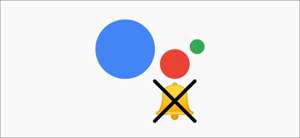Een deel van het bezitten van gadgets is af en toe een behoefte aan reset ze . Google Nest-hubs zijn niet anders, maar het is niet super duidelijk hoe het moet doen. We zullen u laten zien hoe u een fabrieksreset uitvoert van uw Google Assistant Smart Display.
Het uitvoeren van een fabrieksreset kan soms elk dwalen gedrag oplossen. Als uw nestnaaf abnormaal traag is of niet reageert, kan een fabrieksreset helpen. Je zou dit ook willen doen voordat je het slimme scherm aan iemand anders verkoopt of geeft.
VERWANT: Hoe in de fabriek reset uw Android-telefoon of tablet wanneer deze niet opstart
In tegenstelling tot veel acties en instellingen binnen de Nest Hub, kunt u deze niet in de fabriek resetten vanuit de Google Home-app. Om dingen nog verwarrend te maken, kan het ook niet worden gedaan vanuit de instellingen op het slimme scherm zelf.
Je zou kunnen denken dat u het kunt doen vanuit de systeeminstellingen van het nesthub. Het geeft duidelijk weer "Reset" als een van de opties onder de instellingen "Apparaatinformatie". U zult echter niets vinden over het opnieuw instellen van het apparaat daar.
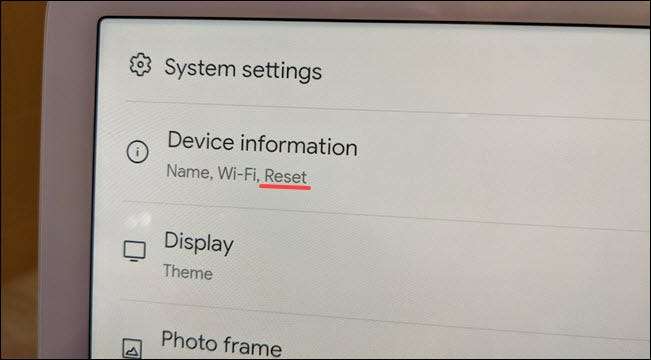
Dus, hoe doe je het? Alle Google Nest Hub-modellen hebben volumeknoppen aan de achterkant van het display. Dit zijn wat u gebruikt om een fabrieksreset uit te voeren.
Waarschuwing: Een fabrieksreset wist al uw gegevens uit het slimme display en neemt u het terug naar de oorspronkelijke instellingen.
Houd de knoppen van het volume omhoog en omlaag gedurende 10 seconden ingedrukt.
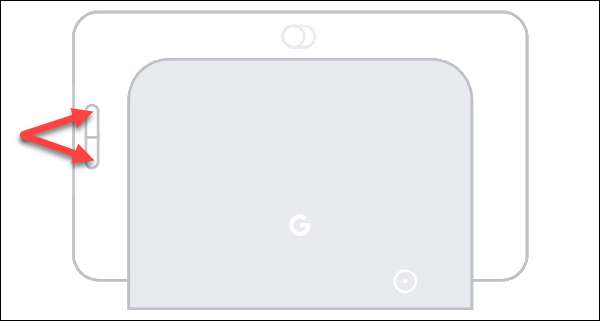
Er verschijnt een bericht op het scherm met het aftellen van 10 seconden.
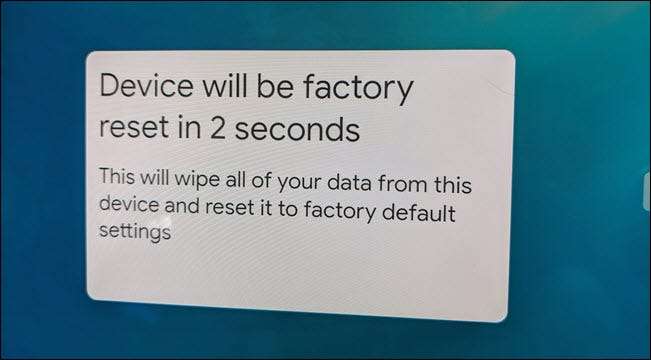
Als u de knoppen tijdens het aftellen blijft vasthouden, hoort u een gong en het apparaat opnieuw opstarten en opnieuw instellen.
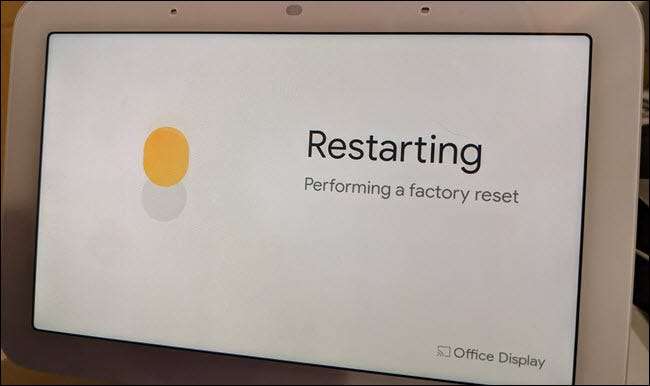
Dat is het! De Nestnaaf Start opnieuw op naar het originele Setup-scherm. Je kunt hier stoppen als je het apparaat aan iemand anders geeft, of je kunt opnieuw door het setup-proces gaan.
VERWANT: Hoe een gezinslet achter te laten op de Google Nest Hub